Cómo mostrar la pestaña Desarrollador en la cinta en los programas de Office

Como su nombre lo indica, la pestaña "Desarrollador" en los programas de Office le permite crear aplicaciones para usar con programas de Office, escribir macros , ejecute las macros que grabó previamente, use comandos XML y controles ActiveX, use controles de formulario y no esté disponible de manera predeterminada.
Incluso si no es un desarrollador, es posible que desee trabajar con plantillas de documentos en Word, agregar algún formulario controla su documento en Word, Excel o PowerPoint, personalice los programas de Office utilizando macros o use un formulario personalizado en Outlook. Todas estas tareas requieren la pestaña "Desarrollador" y le mostraremos cómo activarla.
NOTA: Usamos Word 2013 para ilustrar esta característica, pero la pestaña "Desarrollador" está disponible en Word, Excel, PowerPoint, Outlook y Publisher y se activan de la misma manera.
Para comenzar, haga clic con el botón derecho en un punto vacío en la cinta y seleccione "Personalizar la cinta" en el menú emergente.
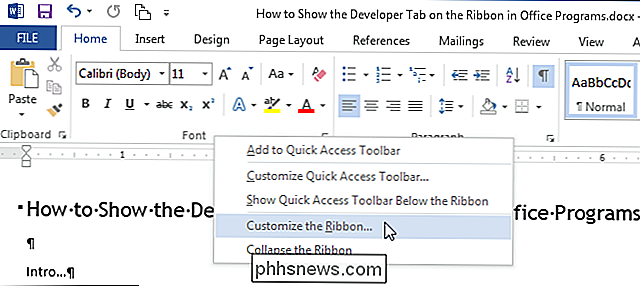
"Personalizar la cinta y el teclado se muestra el cuadro de diálogo "accesos directos" en "Opciones de Word".
NOTA: También puede acceder a esta pantalla haciendo clic en la pestaña "Archivo" de su documento, seleccionando "Opciones" en la pantalla de backstage y luego haciendo clic en "Personalizar cinta" "En la lista de elementos en el lado izquierdo del cuadro de diálogo" Opciones de Word ".
En la lista debajo de la lista desplegable" Personalizar la cinta ", seleccione la casilla de verificación" Desarrollador "para que haya una marca de verificación en el cuadro.
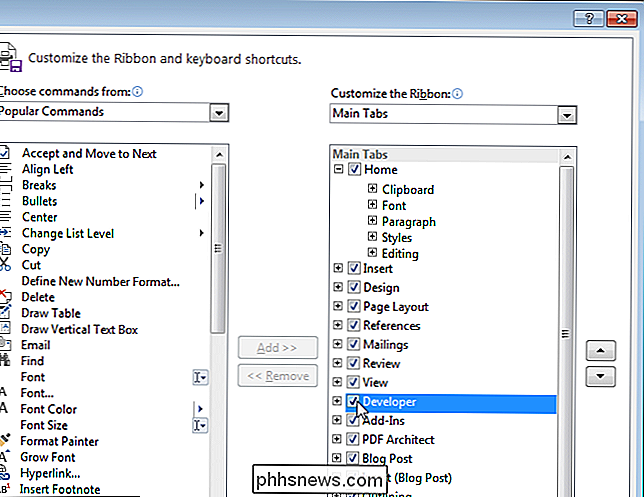
Haga clic en "Aceptar" para aceptar el cambio y cierre el cuadro de diálogo "Opciones de Word".
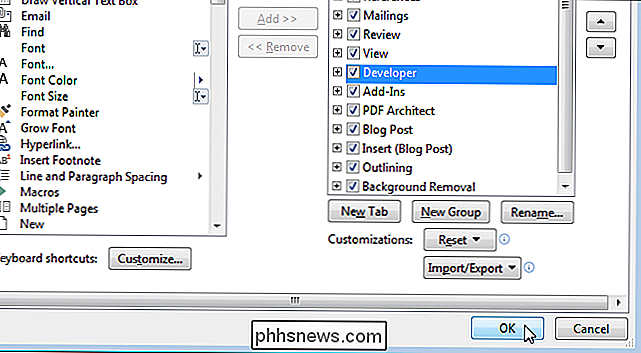
El "Deve La pestaña "loper" ahora se muestra en la cinta, como se muestra en la imagen al principio de este artículo.

Principiante: cómo crear, administrar y asignar categorías en Outlook 2013
Outlook 2013 le permite asignar categorías a cosas y personalizar dichas categorías. Lo que pasa con las categorías es que son universales en Outlook y puede asignar cada categoría a una combinación de teclado. Por lo tanto, puede categorizar el correo electrónico, los eventos del calendario y las notas con un par de pulsaciones de tecla rápidas.

¿Qué es un Smart Faucet y necesito uno?
Con una sequía de varios años, un patrón climático demasiado familiar en lugares como Texas, el Suroeste y California, la necesidad de Conservar el agua nunca ha sido más importante de lo que es hoy. Pero, ¿cómo controlas algo que la gente usa en tu casa casi tanto como la electricidad que mantiene las luces encendidas?



